یکی از روشهای نصب بازی روی PS5، استفاده از مرورگر وب است. با ورود به فروشگاه پلی استیشن از طریق کامپیوتر یا گوشی، میتوانید به راحتی بازی مورد نظر خود را پیدا کرده و برای دانلود روی کنسولتان انتخاب کنید. این روش، فرآیند نصب را بسیار ساده و سریع میکند.
مراحل نصب بازی داخل مرورگر، www.playstation.com را سرچ کنید.
www.playstation.com را سرچ کنید.
روی آیکون پروفایل، گوشه سمت راست، بالا کلیک کنید.
روی آیکون پروفایل کلیک کنید.
اکانت مرورگرتان را به بازی وصل کنید.
وصل کردن اکانت به بازی
وارد قسمت Shop شوید.
وارد قسمت Shop شوید.
خلاصهٔ روش وب برای نصب بازی روی PS5 روش ورود به playstation.com از طریق مرورگر (موبایل یا کامپیوتر)، خرید/افزودن بازی به Game Library و شروع دانلود روی کنسول PS5. پیشنیازها حساب PSN لاگینشده، اتصال اینترنت پایدار، روشن/Rest Mode بودن PS5 و لینک بودن کنسول به اکانت. نتیجه بازی به کتابخانهٔ شما اضافه میشود و از بخش Downloads کنسول، دانلود آغاز میگردد. هشدار بازیهای انتخابشده در این مسیر مخصوص PS5 هستند و روی PS4 اجرا نمیشوند.
مراحل نصب بازی از طریق مرورگر # اقدام توضیح / نکته 1 باز کردن playstation.com داخل مرورگر (موبایل/دسکتاپ) آدرس www.playstation.com را وارد کنید. 2 کلیک روی آیکون پروفایل از گوشهٔ بالا-راست وارد حساب PSN خود شوید (Sign in). 3 ورود به بخش Shop به فروشگاه پلیاستیشن بروید و دسته PS5 Games را باز کنید. 4 انتخاب بازی مورد نظر روی صفحهٔ بازی، گزینهٔ Add to Library / خرید را بزنید تا بازی به Game Library شما اضافه شود. 5 ارسال به کنسول (در صورت نمایش) اگر گزینهٔ Download to Console یا انتخاب PS5 ظاهر شد، روی آن کلیک کنید تا دانلود از راه دور شروع شود. 6 بررسی در Game Library کنسول روی PS5 به Game Library بروید، بازی را انتخاب و Download را بزنید (اگر از وب شروع نشده بود). 7 مشاهدهٔ وضعیت دانلود از بخش Downloads/Uploads زمان و حجم باقیمانده را بررسی کنید. 8 نکتهٔ ریجن/نسخه اطمینان از سازگاری ریجن و اینکه نسخهٔ انتخابی مخصوص PS5 است.
نکته: اگر گزینهٔ «Download to Console» را نمیبینید، مطمئن شوید کنسول PS5 به همان اکانت PSN متصل و در حالت روشن/Rest Mode است.
حال وارد صفحه خرید بازیهای PS5 شوید.
مطلب مرتبط: رمز gta v
حال وارد صفحه خرید بازیهای PS5 میشوید.
در صفحه باز شده، به انتهای صفحه رفته و بازیهای PS5 را انتخاب کنید.
وارد بازیهای PS5 شوید.
حال بازی مورد نظر خودتان را انتخاب کنید.
بازی مورد نظر خودتون را انتخاب کنید.
با کلیک بر روی آیکون Game Library، بازی وارد کتابخانه بازیها میشود.
وارد بخش Game Library کنید.
حال روی Download from Library کلیک کنید و بازی را دانلود کنید.
حال روی Download from Library کلیک کنید
بازیهای این بخش صرفا برای PS5 است و در کنسول PS4 قابل پخش نیست.
این بازیها در کنسول PS4 قابل پخش نیست.
روی آیکون PS5 کلیک کنید.
روی آیکون PS5 کلیک کنید.
در بخش دانلودها میتوانید متوجه شوید، دانلود بازی چه مدت طول خواهد کشید.
آموزش نصب بازی در PS5
با کلیک بر روی بازی، وارد این صفحه میشوید. که نمایی دیگر از زمان و حجم باقی مانده از دانلود بازی را نشان میدهد.
آموزش نصب بازی در PS5
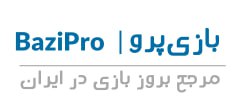

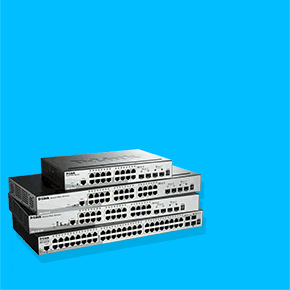
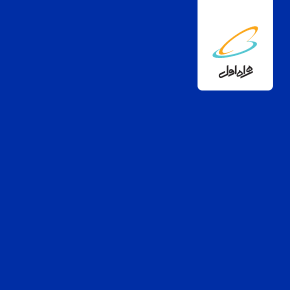


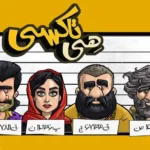



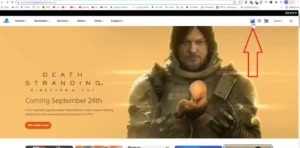
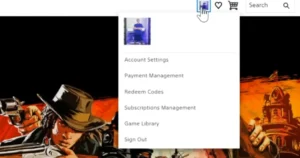
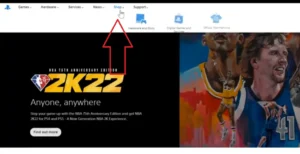
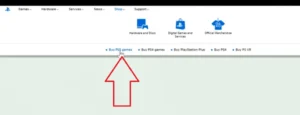
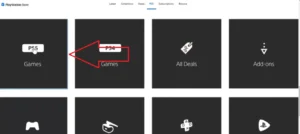
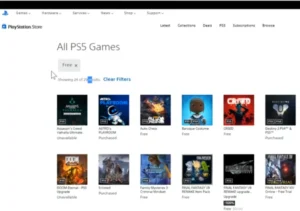
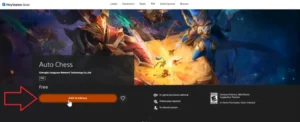
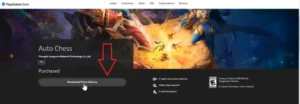
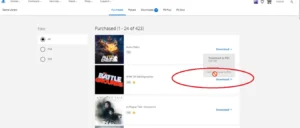
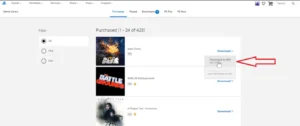
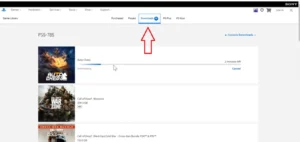
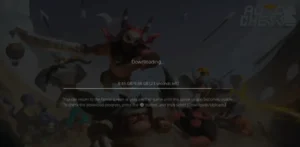
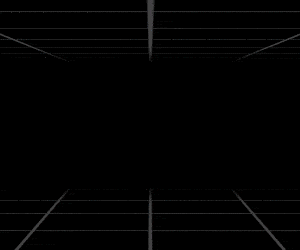

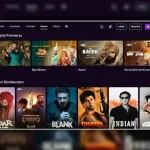




نظرات کاربران